群晖DSM7.2最大变化之Container Manager(原Docker)
编辑前言
前段时间群晖发布了DSM7.2正式版系统,距离发布已经过去一段时间了,今天和大家聊一聊docker,新版本叫做Container Manager,带来了重磅更新docker-compose和其他ui变化,并且支持了部分arm机型。

UI对比
1、首先是图标的变化,并且名称从docker改名成Container Manager,感觉还是原来的名字更通俗易懂。
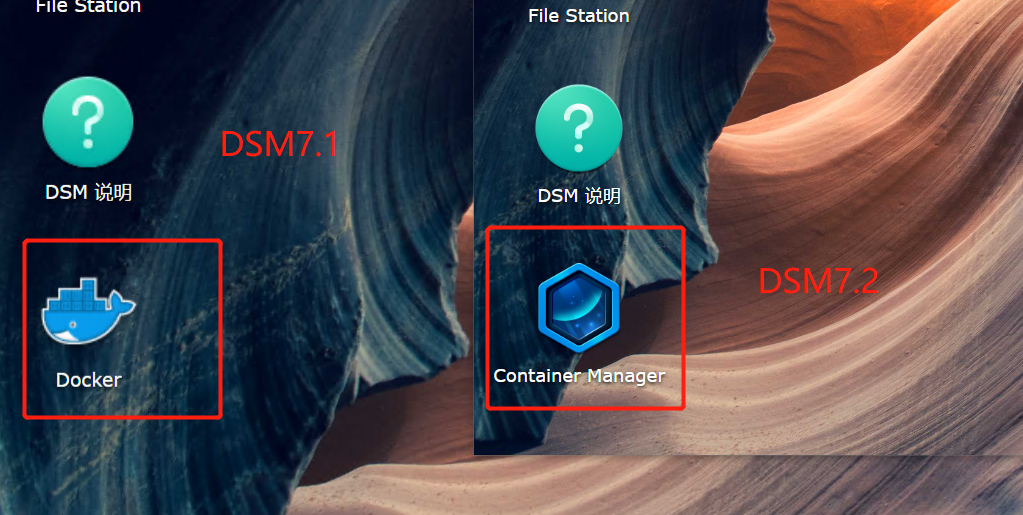 2、分别打开docker,左侧最直观的变化是多了项目也是本次更新的重点功能(docker-compose,后续会演示一下),右侧可以帮助我们快速了解项目、容器和映像的当前状态。实时状态可以了解服务是否正常工作。此页面还显示正在运行的项目和容器的资源使用情况。
2、分别打开docker,左侧最直观的变化是多了项目也是本次更新的重点功能(docker-compose,后续会演示一下),右侧可以帮助我们快速了解项目、容器和映像的当前状态。实时状态可以了解服务是否正常工作。此页面还显示正在运行的项目和容器的资源使用情况。
 3、在总览中通过点击各项参数能直接跳转到相关页面。
3、在总览中通过点击各项参数能直接跳转到相关页面。
 4、容器页面显示的信息更加直观,可以看到使用的映像名称,如果是项目容器也会显示出相关的项目名称。
4、容器页面显示的信息更加直观,可以看到使用的映像名称,如果是项目容器也会显示出相关的项目名称。
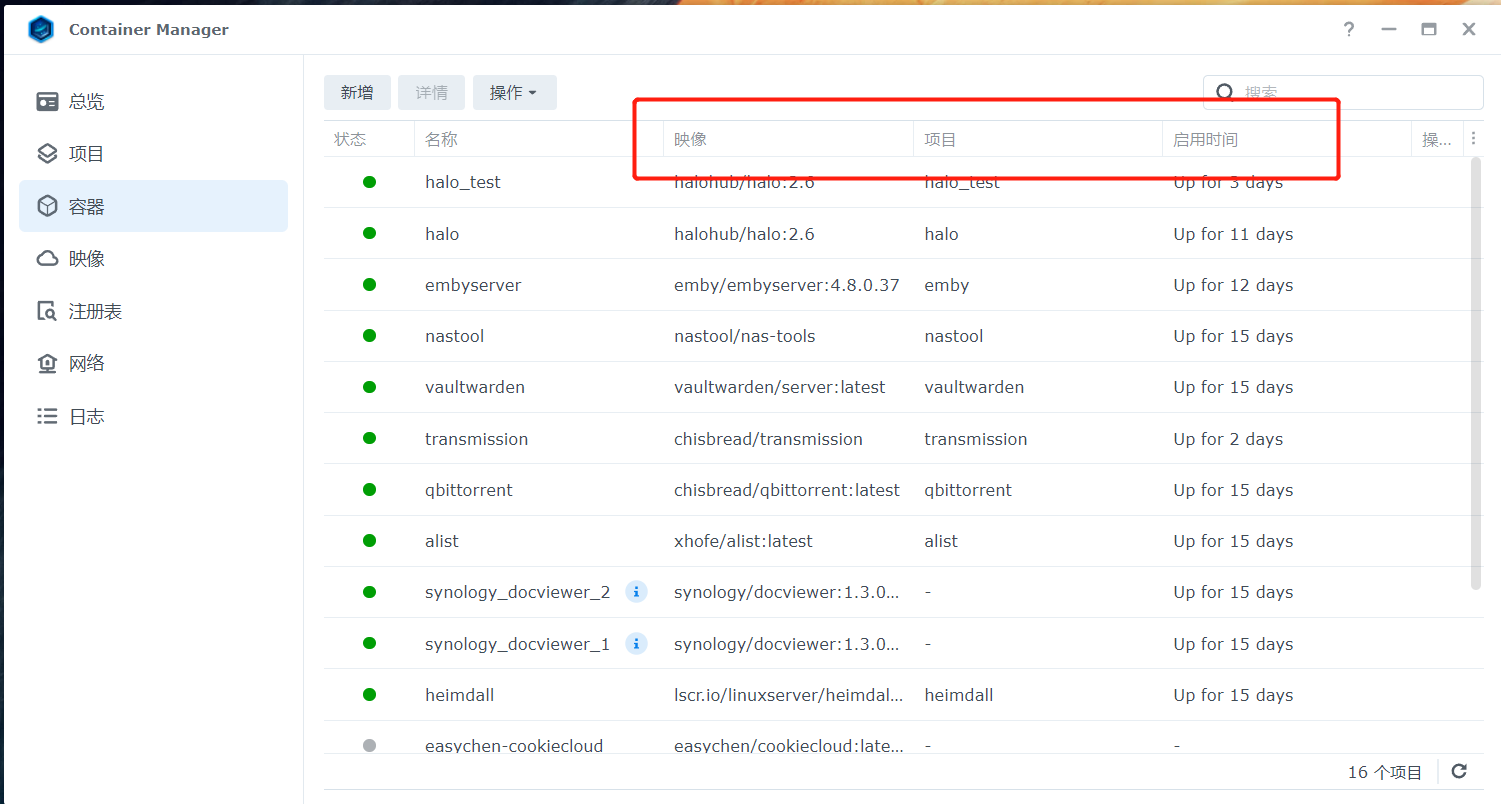 5、映像列表中的镜像有相关更新时候会提醒。
5、映像列表中的镜像有相关更新时候会提醒。
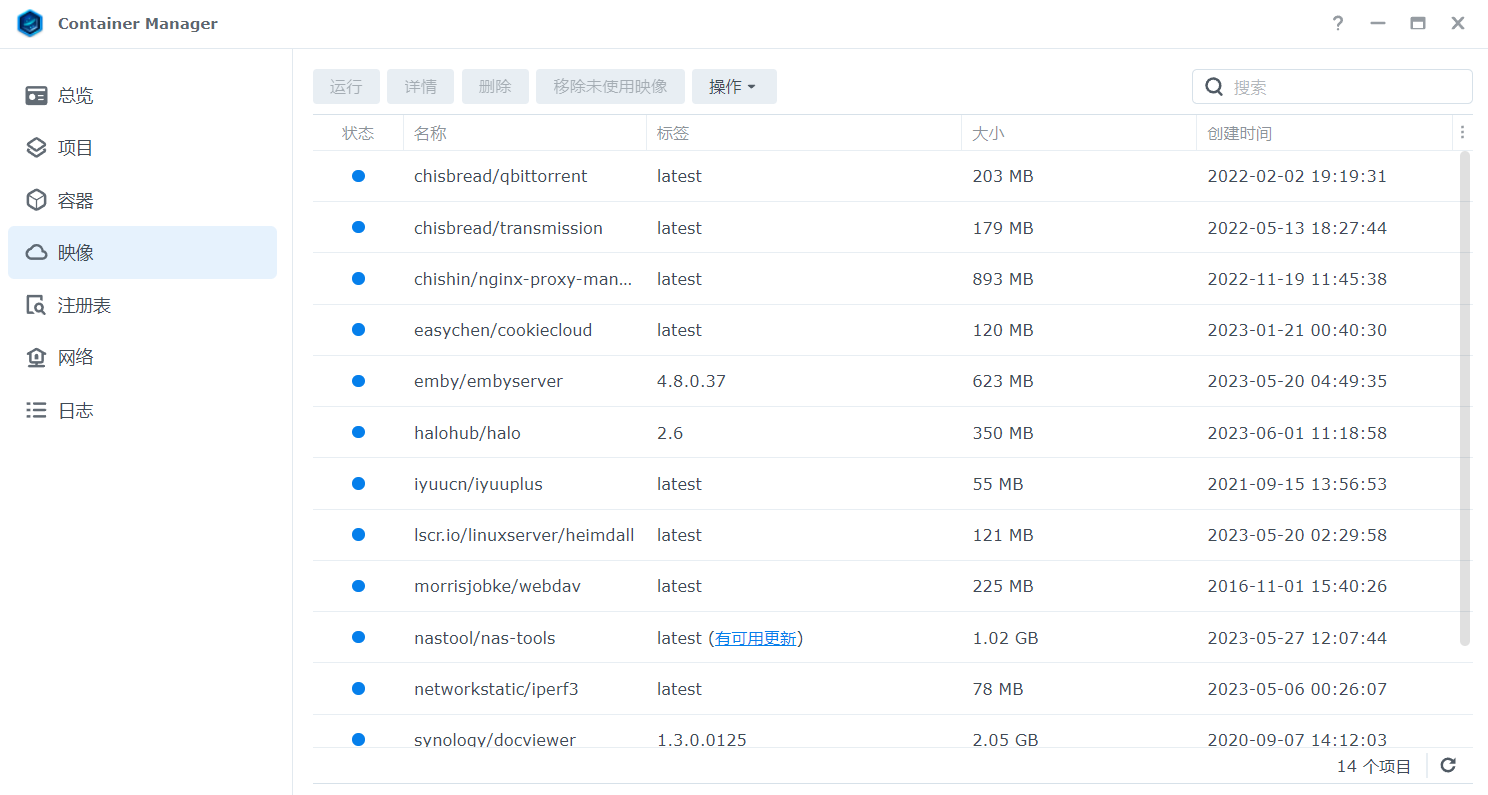 6、点击更新按钮可以对容器进行相关更新,非常方便。
6、点击更新按钮可以对容器进行相关更新,非常方便。
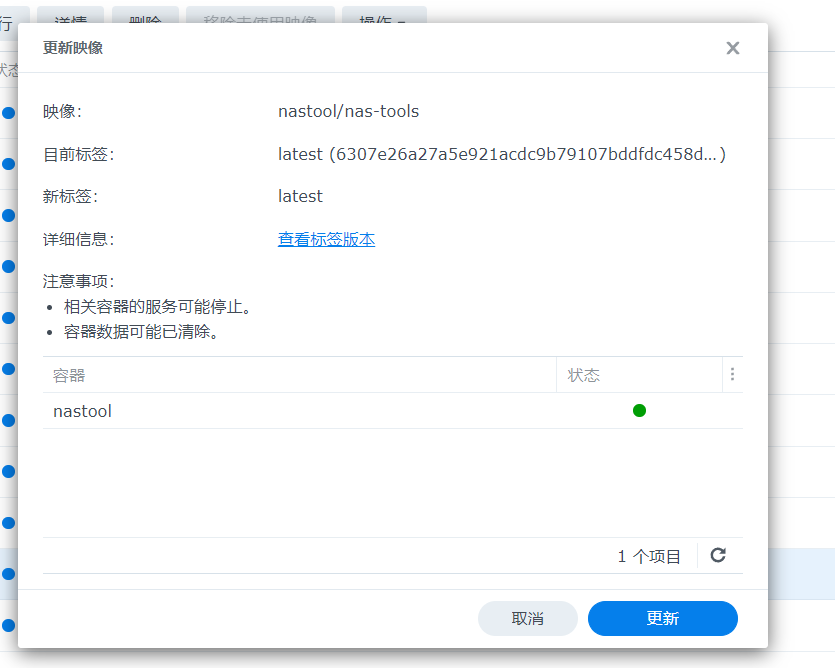 7、注册表没有什么明显变化和原docker保持一致。
7、注册表没有什么明显变化和原docker保持一致。
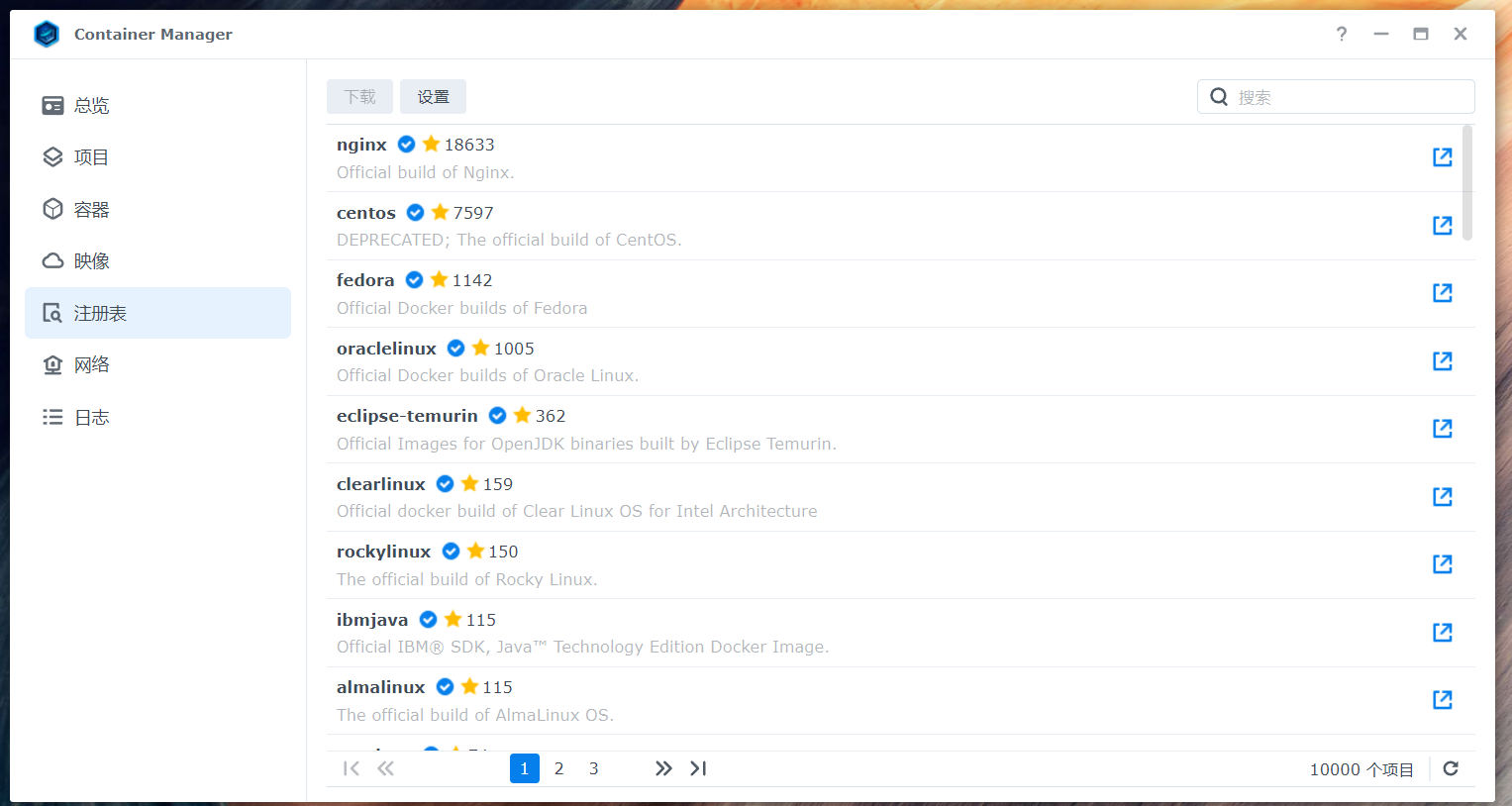
8、网络中无太大变化,只是有关项目会单独列出使用的网络组,原docker中只有host和bridge分类。
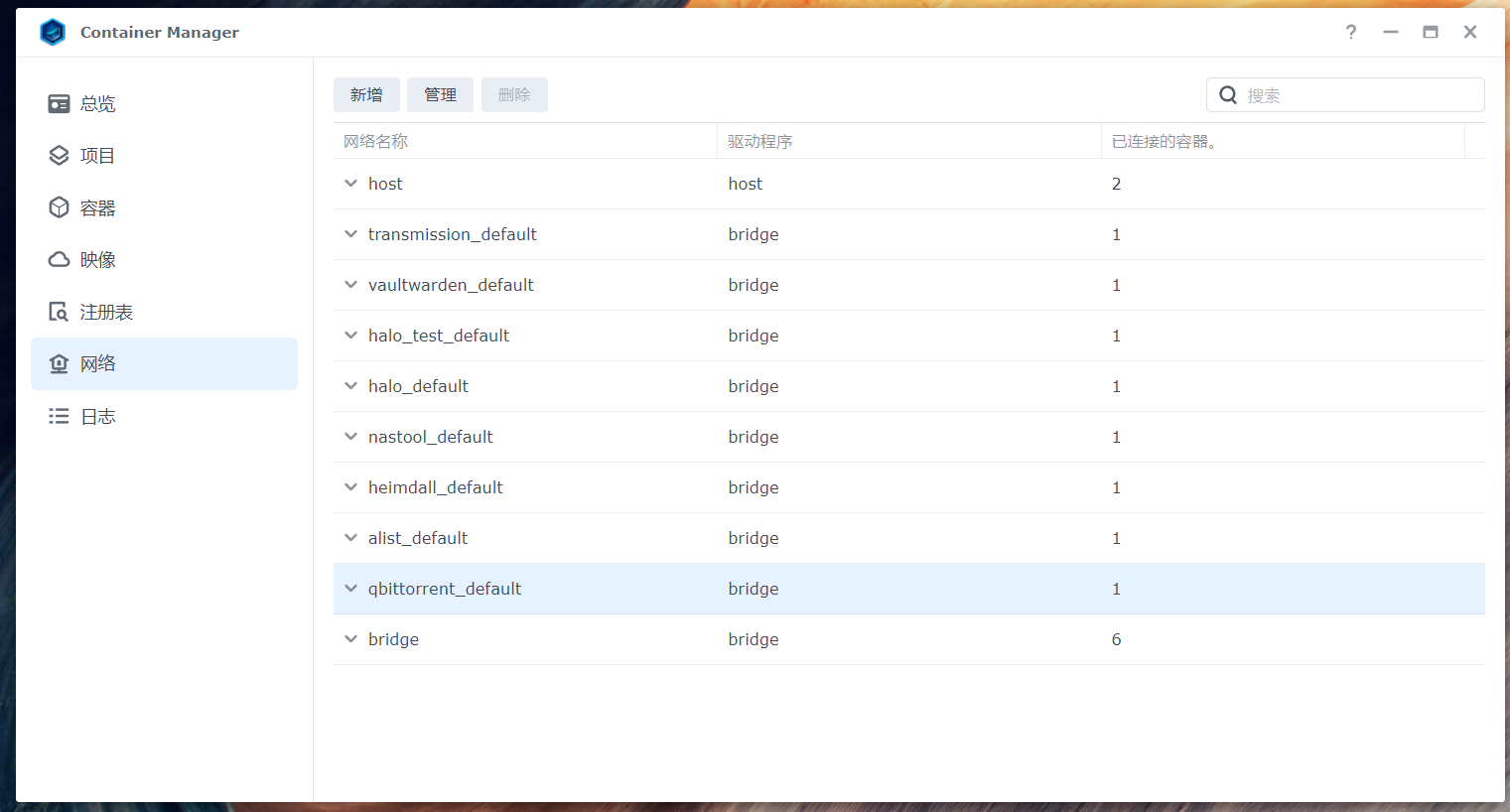 9、日志对比之前的版本无变化。
9、日志对比之前的版本无变化。
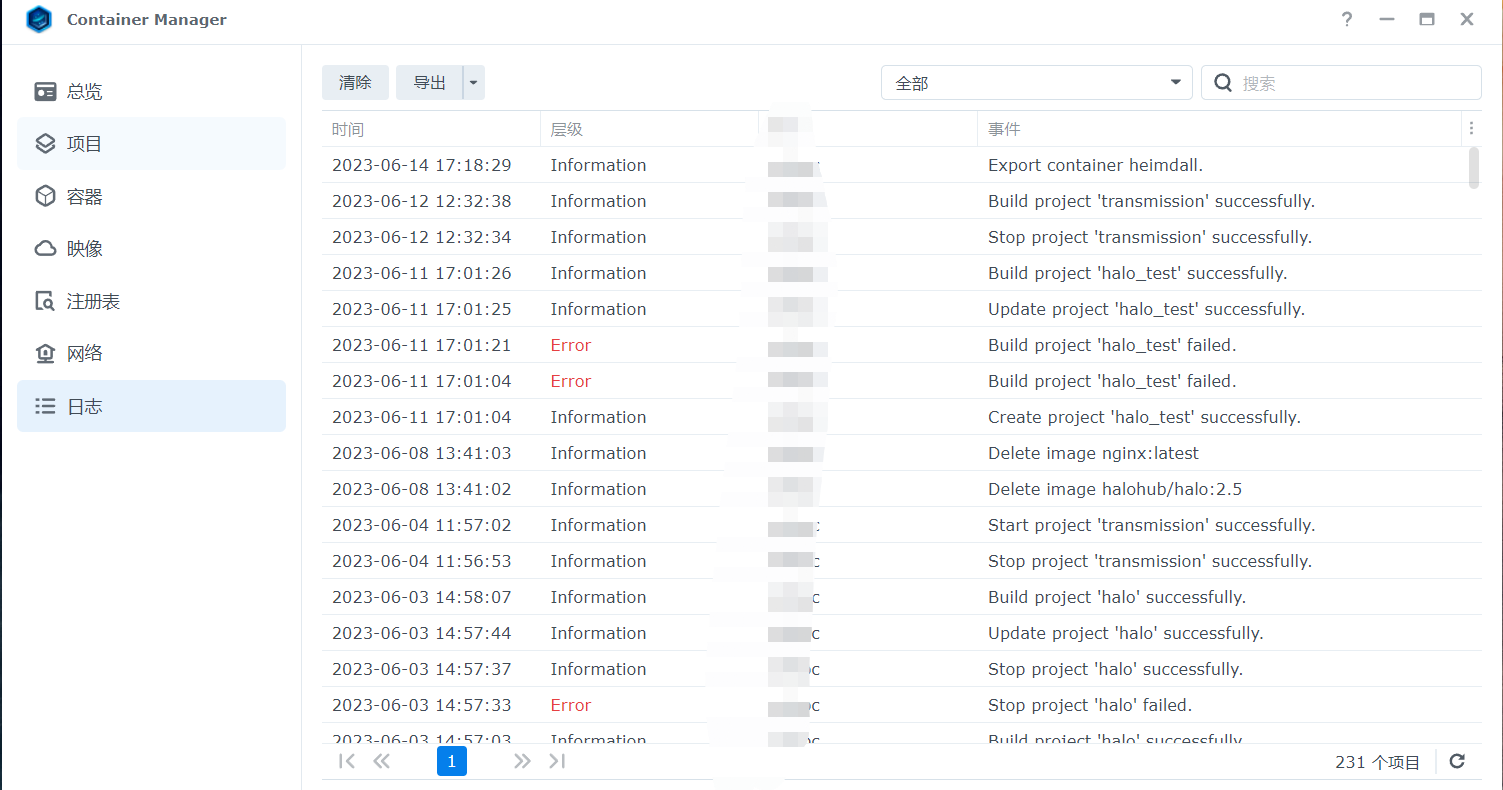 10、以上是新版本docker上的ui变化。
10、以上是新版本docker上的ui变化。
新增功能docker-compose(项目)
docker-compose具有以下优点:
-
简单易用:Docker Compose 提供了一个简单的方式来定义和管理多个容器。通过一个简洁的配置文件,你可以轻松地描述应用程序的各个组件以及它们之间的关系。
-
快速部署:使用 Docker Compose,你可以一键启动整个应用程序,包括所有需要的容器。这样你就不需要手动一个个启动它们,大大节省了时间和精力。
-
灵活可扩展:Docker Compose 支持根据需要扩展容器的数量。如果你的应用程序需要更多的实例来处理更大的负载,你只需要简单地增加容器的数量即可。
-
环境一致性:Docker Compose 允许你在不同的环境中轻松部署应用程序,而不需要担心环境的差异性。你可以使用相同的配置文件在开发、测试和生产环境中部署应用程序,保持一致性。
-
容器间通信和网络管理:Docker Compose 可以帮助你轻松地设置容器之间的网络连接和通信方式。这样,你的应用程序中的不同组件可以方便地互相交流和传递数据。
Docker Compose 提供了一个简单、方便、可靠的方式来管理和运行多个容器,使得开发和部署容器化应用程序变得更加轻松和高效,群晖对于docker-compose的支持可以说万众期待,举个简单的例子,之前在nastool教程中我们依次部署了nastool、qb、tr、emby、iyuu等容器非常繁琐,借助docker-compose我们可以快速编排,将所有容器编排成一个项目文件nasyool.yml文件,然后直接创建运行即可,下面我们简单演示一下群晖的dokcer-compose功能。
1、点击项目➡新增。
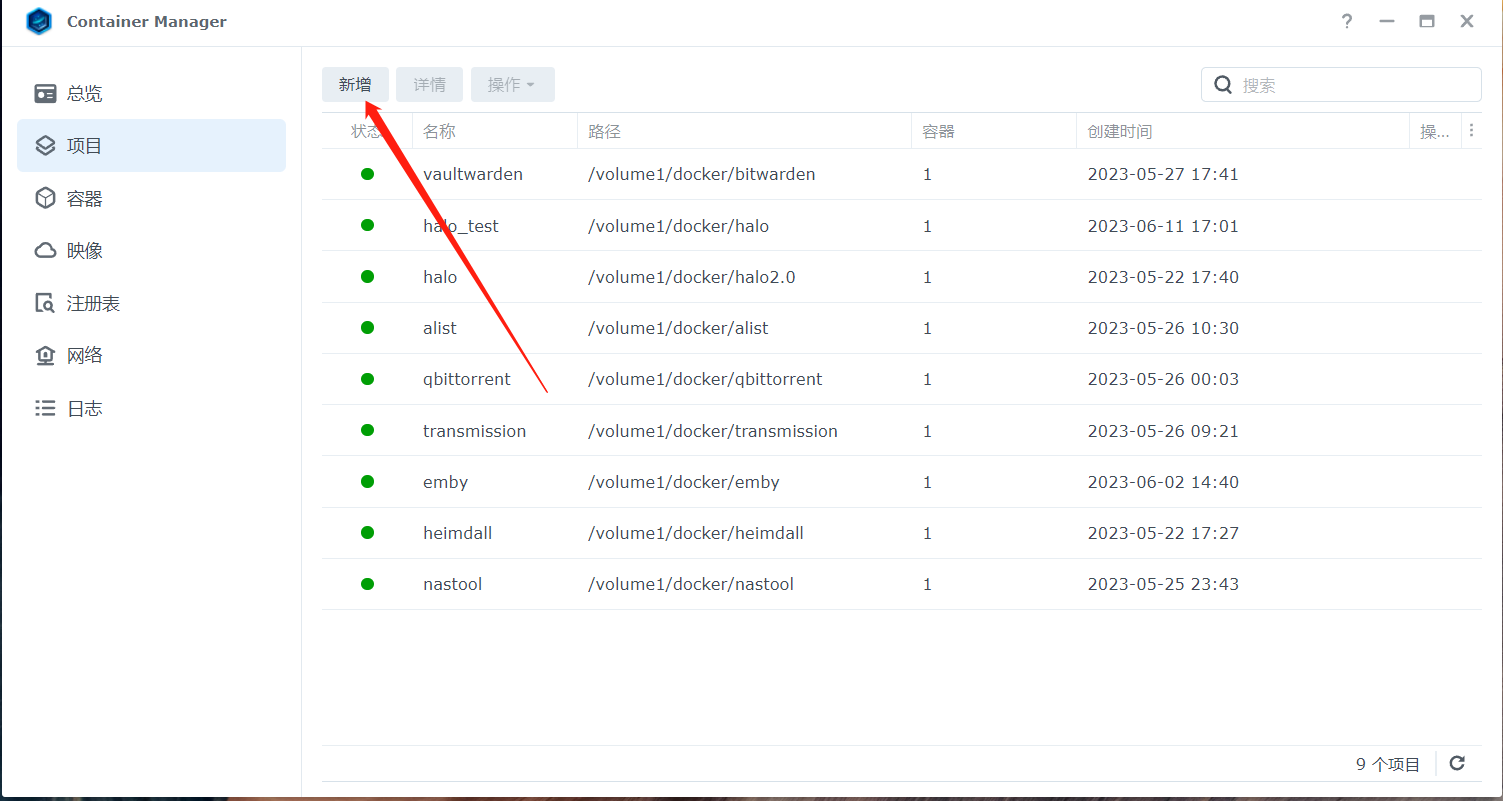 2、项目名称自定义,路径就是存放docker-compose.yml文件的路径,这里我使用halo的根目录用来存放,来源支持上传和创建,这里我选择创建,如果有现成的docker-compose.yml文件可以选择上传,将halo的docker-compose配置文件粘贴到编辑框,如果配置文件有错误编辑框会有相应提示,配置完成之后点击下一步。
2、项目名称自定义,路径就是存放docker-compose.yml文件的路径,这里我使用halo的根目录用来存放,来源支持上传和创建,这里我选择创建,如果有现成的docker-compose.yml文件可以选择上传,将halo的docker-compose配置文件粘贴到编辑框,如果配置文件有错误编辑框会有相应提示,配置完成之后点击下一步。
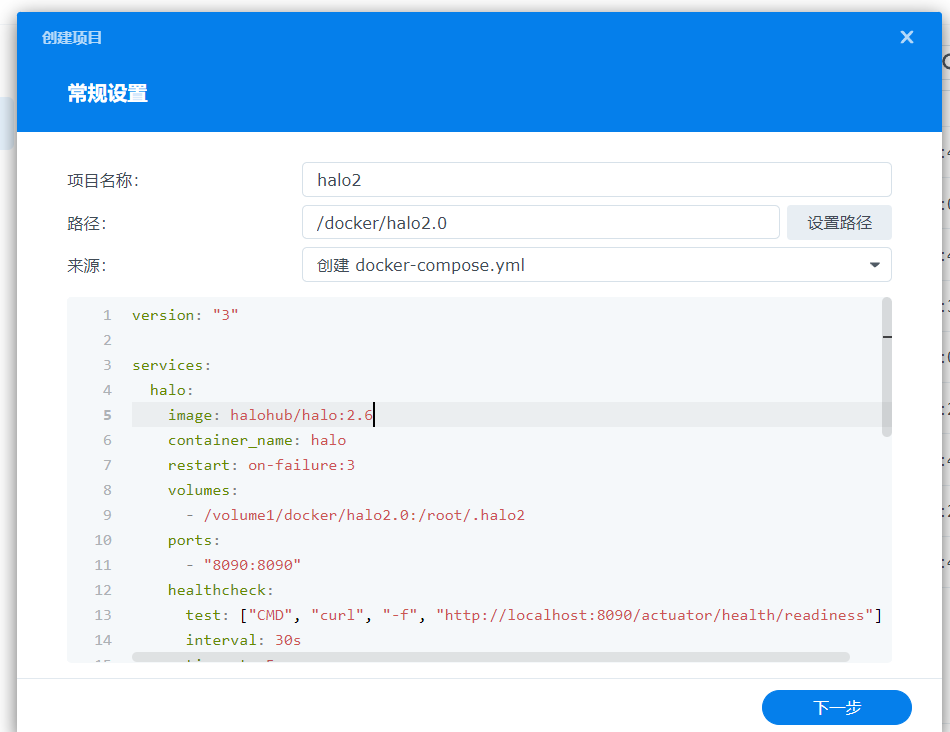 3、网页门户设置不启用。
3、网页门户设置不启用。
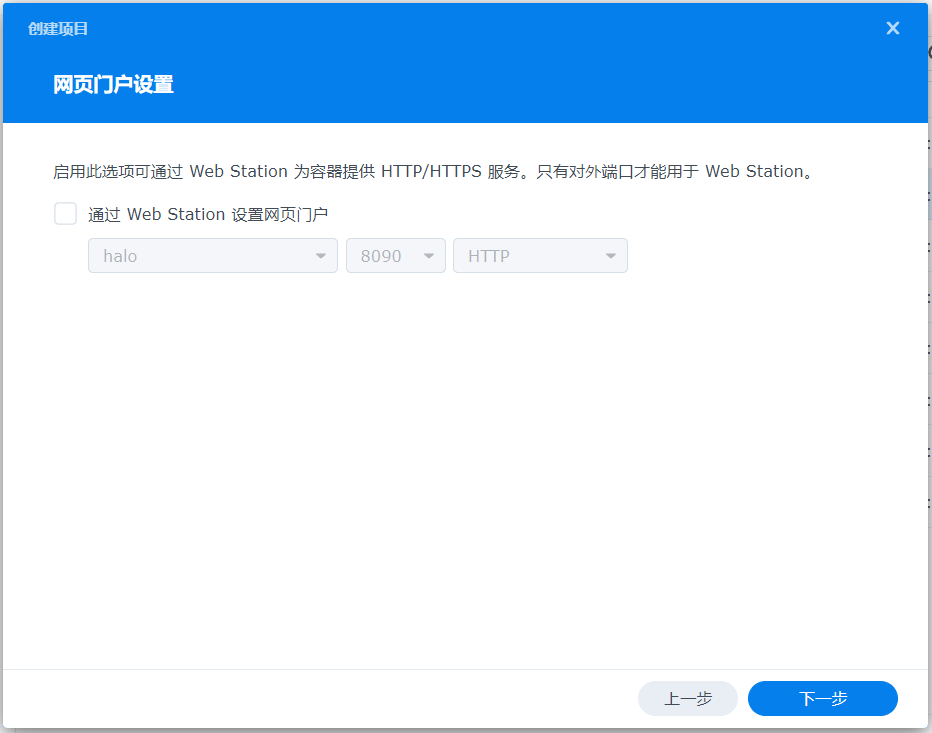 4、勾选创建完成后立即启动,docker-compose会自动拉取镜像并且根据配置文件创建。
4、勾选创建完成后立即启动,docker-compose会自动拉取镜像并且根据配置文件创建。
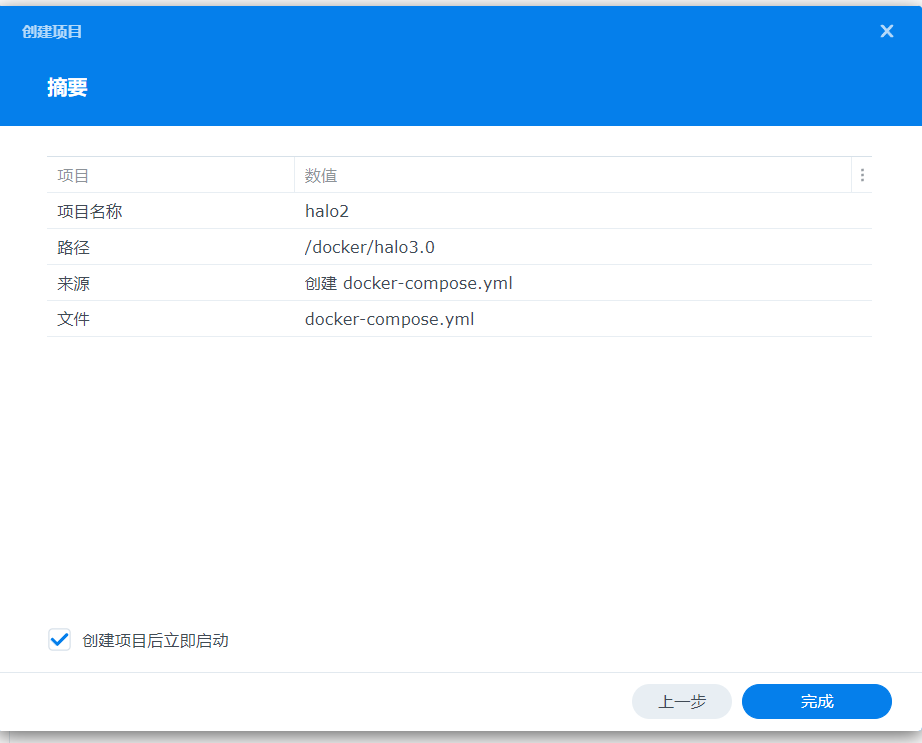 5、创建好的项目会自动运行,在下次出新的版本的时候只需要修改参数重新运行即可。
5、创建好的项目会自动运行,在下次出新的版本的时候只需要修改参数重新运行即可。
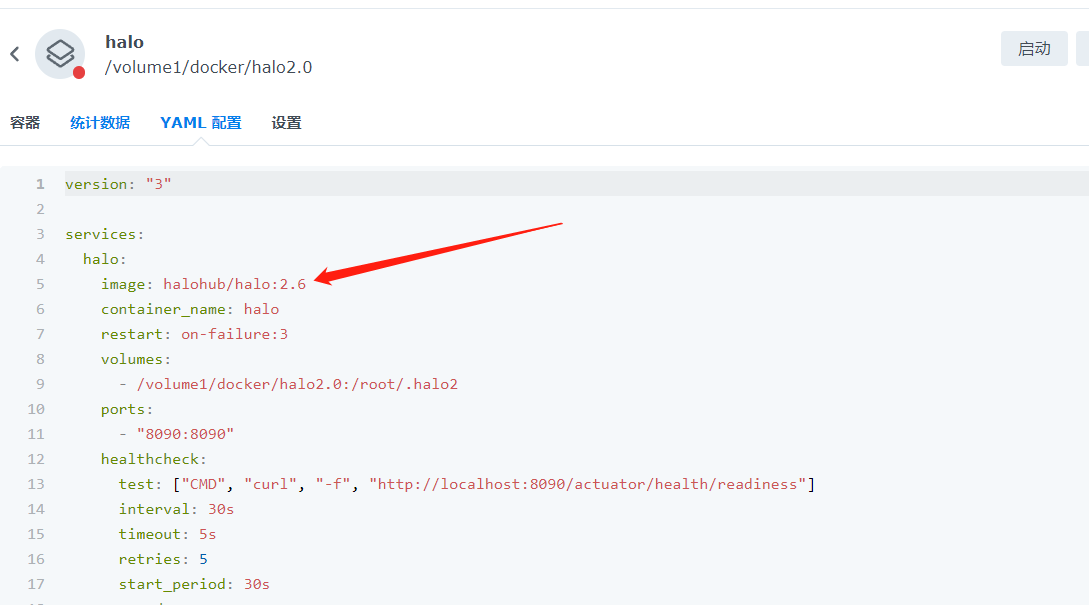 6、在后续我也会出一个docker-compose的详细教程,教程中会讲到怎么去写一个docker-compose.yml的配置文件。
6、在后续我也会出一个docker-compose的详细教程,教程中会讲到怎么去写一个docker-compose.yml的配置文件。
容器创建方式
1、在最新的docker中,容器的创建方式也发生了改变,所有参数都在一个页面中修改,个人感觉这种方式比之前更加直观,操作更为友好。
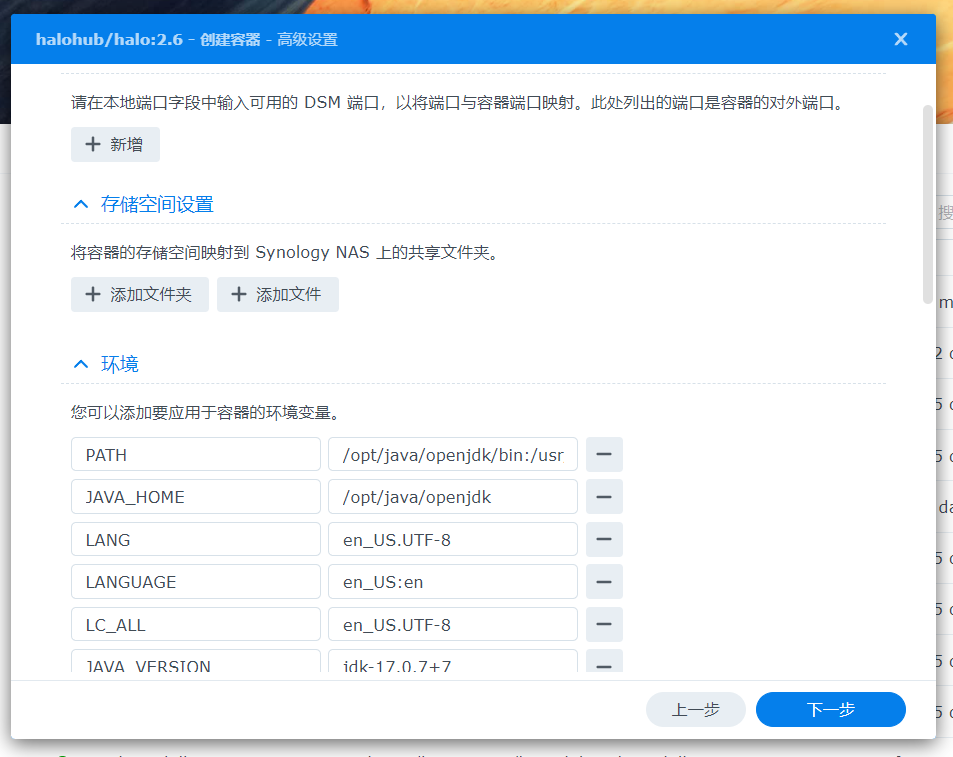 2、另外现在的docker不支持增加家目录的映射(home、homes),可以看到添加目录映射时找不到homes相关目录。
2、另外现在的docker不支持增加家目录的映射(home、homes),可以看到添加目录映射时找不到homes相关目录。

总结
以上就是群晖新版本docker的改版,这次更新支持了docker-compose是最大的变化,会让很多项目和容器变得更加容易部署,在镜像有更新的时候也会有提醒,更新容器变得更加容易,后续我将会出一篇docker compose的教程来告诉大家一般容器怎么编写yml文件,如果我的教程对您有帮助,麻烦点个赞点个关注,咱们下一篇见。
- 1
- 0
-
分享
